


在Win10中,默认情况下,系统会隐藏文件的扩展名(后缀),这可能会导致用户在处理文件时感到困惑,特别是当存在多个相似类型的文件时。为了更清晰地了解文件的类型,您可以设置Win10显示文件的后缀名。本文将向您介绍如何在Win10中设置文件显示后缀,在文件资源管理器中轻松找到所需的文件类型。
方法一:
1、打开计算机,在电脑上找到所需文件夹并打开。
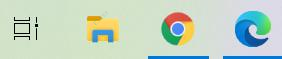
2、进入文件夹界面,点击上方的"查看"选项。
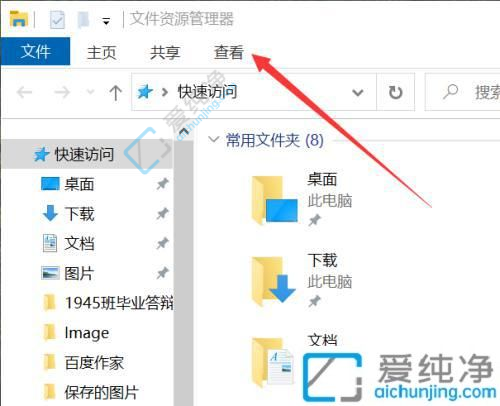
3、勾选上方的"文件扩展名"选项。
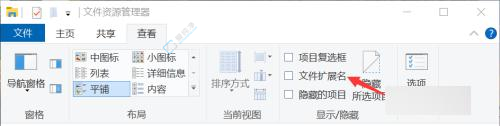
4、打开文件,即可显示文件的扩展名后缀。
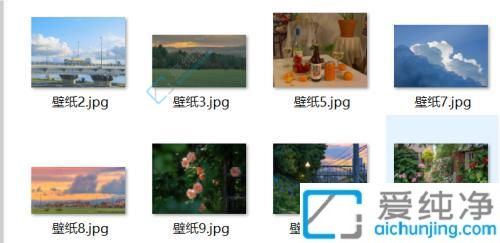
方法二:
1、在窗口左上方点击"组织",弹出下拉菜单后选择"文件夹和搜索选项"。或者在菜单栏上点击"工具",然后在工具下拉菜单中选择"文件夹选项"。
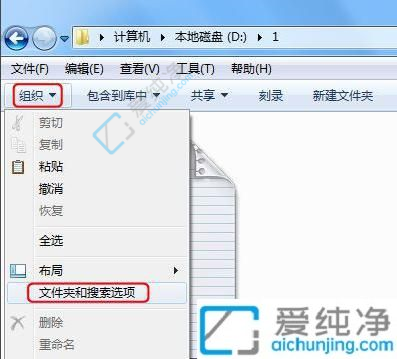

2、在"查看"选项卡下的高级设置中,向下滚动至底部。
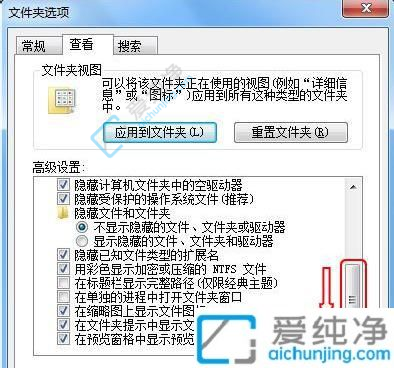
3、此时可以看到一个选项:"隐藏已知文件类型的扩展名"。请点击其前面的复选框,确保取消勾选。然后点击"确定"完成设置。
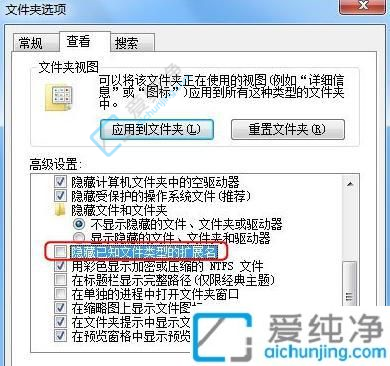
通过本文的介绍,您已经学会了如何在Win10中设置文件显示后缀。通过显示文件的后缀名,您可以更清楚地了解文件的类型,避免在处理文件时出现混淆和错误。请按照我们提供的步骤逐一尝试,一般情况下能够成功设置文件的后缀显示。
| 留言与评论(共有 条评论) |